pcb设计心得体会范文Word格式文档下载.docx
《pcb设计心得体会范文Word格式文档下载.docx》由会员分享,可在线阅读,更多相关《pcb设计心得体会范文Word格式文档下载.docx(13页珍藏版)》请在冰豆网上搜索。
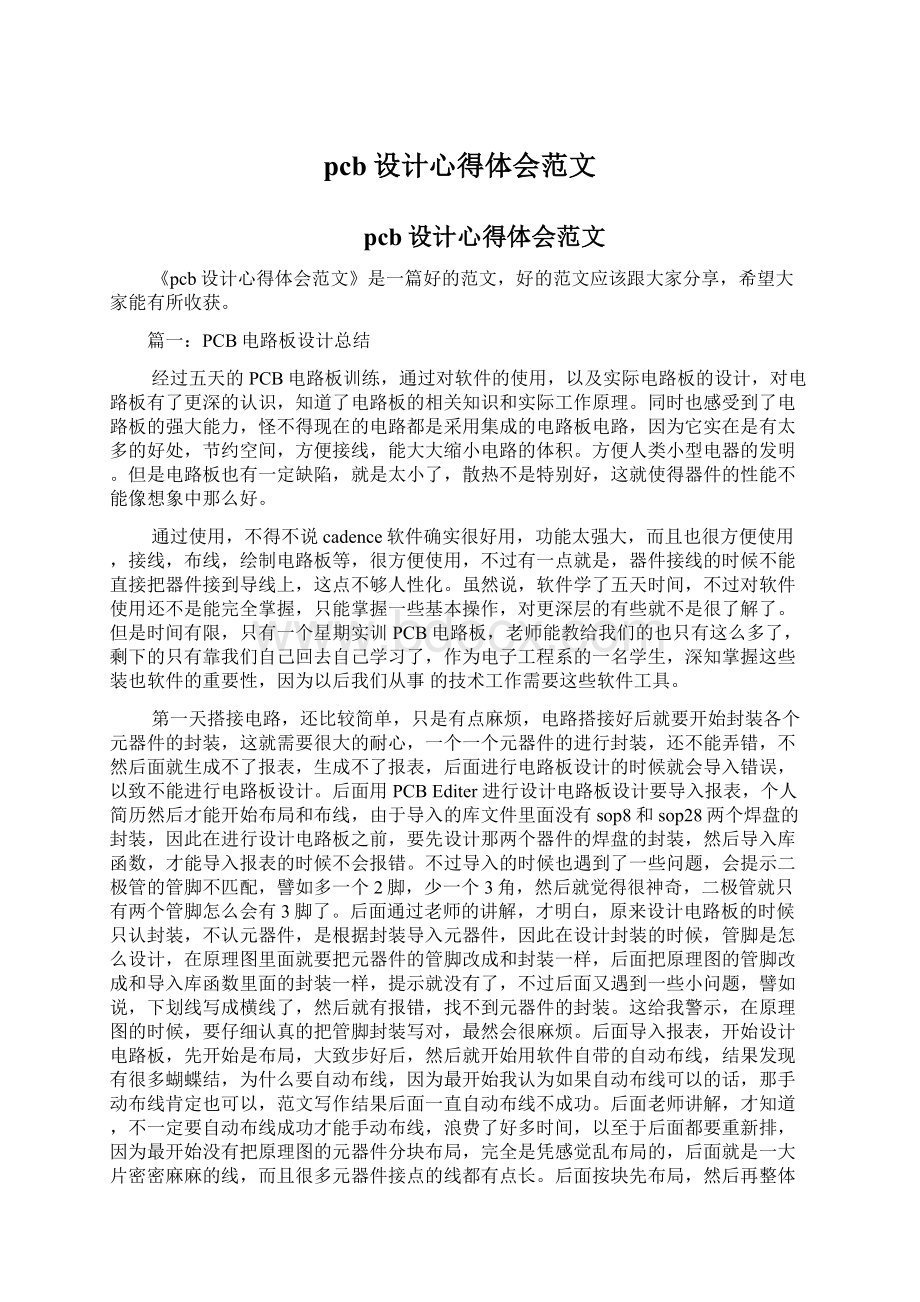
通过使用,不得不说cadence软件确实很好用,功能太强大,而且也很方便使用,接线,布线,绘制电路板等,很方便使用,不过有一点就是,器件接线的时候不能直接把器件接到导线上,这点不够人性化。
虽然说,软件学了五天时间,不过对软件使用还不是能完全掌握,只能掌握一些基本操作,对更深层的有些就不是很了解了。
但是时间有限,只有一个星期实训PCB电路板,老师能教给我们的也只有这么多了,剩下的只有靠我们自己回去自己学习了,作为电子工程系的一名学生,深知掌握这些装也软件的重要性,因为以后我们从事的技术工作需要这些软件工具。
第一天搭接电路,还比较简单,只是有点麻烦,电路搭接好后就要开始封装各个元器件的封装,这就需要很大的耐心,一个一个元器件的进行封装,还不能弄错,不然后面就生成不了报表,生成不了报表,后面进行电路板设计的时候就会导入错误,以致不能进行电路板设计。
后面用PCBEditer进行设计电路板设计要导入报表,个人简历然后才能开始布局和布线,由于导入的库文件里面没有sop8和sop28两个焊盘的封装,因此在进行设计电路板之前,要先设计那两个器件的焊盘的封装,然后导入库函数,才能导入报表的时候不会报错。
不过导入的时候也遇到了一些问题,会提示二极管的管脚不匹配,譬如多一个2脚,少一个3角,然后就觉得很神奇,二极管就只有两个管脚怎么会有3脚了。
后面通过老师的讲解,才明白,原来设计电路板的时候只认封装,不认元器件,是根据封装导入元器件,因此在设计封装的时候,管脚是怎么设计,在原理图里面就要把元器件的管脚改成和封装一样,后面把原理图的管脚改成和导入库函数里面的封装一样,提示就没有了,不过后面又遇到一些小问题,譬如说,下划线写成横线了,然后就有报错,找不到元器件的封装。
这给我警示,在原理图的时候,要仔细认真的把管脚封装写对,最然会很麻烦。
后面导入报表,开始设计电路板,先开始是布局,大致步好后,然后就开始用软件自带的自动布线,结果发现有很多蝴蝶结,为什么要自动布线,因为最开始我认为如果自动布线可以的话,那手动布线肯定也可以,范文写作结果后面一直自动布线不成功。
后面老师讲解,才知道,不一定要自动布线成功才能手动布线,浪费了好多时间,以至于后面都要重新排,因为最开始没有把原理图的元器件分块布局,完全是凭感觉乱布局的,后面就是一大片密密麻麻的线,而且很多元器件接点的线都有点长。
后面按块先布局,然后再整体布局,然后再微小变动,这样,线明显变少了,而且元器件的接点的线都很少很长了,这样就方便后面的布线了。
所以说,布局那是相当的重要啊,先考虑局部,然后再考虑整体。
布局步好后,布线就很快了,也没有花多少时间布局,步好后,看了下,还是感觉蛮好的,再没有布电源和地线的情况下,总共打了21个孔,总之,布线的图看起还是蛮自豪的,花了几天的时间,设计出了人生的第一块的电路板,虽然设计的不是很好,但是第一次也足够了。
后面再布电源线和地线,?
*竺婢陀?
3个孔,能感觉到,电路板中间设计电源层和地层,真是一个相当合理的设计,只需要一个打孔到该层就可以了,不用在电路板上面绕好多好多的线,同时也方便了其他没有接电源线和地线的元器件的布线,因为没有这些接电源线和地线,就节约出了很多的空间,可以用来给其他元器件布线。
设计了五天,终于是在最后一天,把所有的设计好了,真是不容易啊。
老师也不容易,有什么不懂的地方,老师都是很耐心的给我们讲解,在这里谢谢老师。
老师辛苦了。
这次实训,也收获了很多,最重要的是对电路板有了很好的认识,因为以前都不怎么知道电路板,平时上课的时候也没有老师讲过。
心得体会通过这次设计电路板以及老师的讲解,才对电路板有了很好的认识,因为电路板这个东西,对我们是很有用的,因为以后我们就是和这个东西打交道。
其次是知道了怎么去设计电路板,虽然只是理论上的,还不是实际上的,也感觉到其实设计电路板也不像想象中那么困难,只要最开始设计好原理图,后面的一切就交给计算机去设计。
不过从这个实训中也体会到,仔细认真,对我们理工科学生是相当重要,因为在封装的时候任何一个小错误,都会造成后面设计电路板不成功。
还有就是不能太急躁,最开始想很快做完,结果做的后面都要重做,设计这个东西,也要循环渐进。
卢骏
篇二:
制作PCB的心得体会
学习了一学期的PCB制版,我有很多的心得体会,在整个制版过程中,可以在AltiumDesigner6.9之下进行,也可以在DXP20XX年下进行,但两者之间要关联的文件,可在打工软件后,在菜单栏DXP---属性preferences---system—filetype将文件类型与该软件进行关联,工作总结以后就可双击文件而利用这个AltiumDesigner6.9打开那个文件。
常用的要关联的文件有工程文件project,原理图文件sch,当然还有PCB文件。
先新建原理图(sch图),再新建PCB图。
还要建个SCH.lib和PCB.lib。
Sch.lib用来画库里找不到的元件,PCB.lib用来为该元件创建封装(先用游标卡尺量好尺寸),再将这个封装给了SCH.lib里新建的元件,这样就可以了。
若要新建第二个元件,则TOOL-NewComponent,然后画矩形,放管脚。
放管脚Pin时,Displayname要在矩形框内部,风络标识Designator要在矩形框外部。
还有在PCB.lib里画元件封装时一定要注意,将封装画在坐标的(0,0)点,否则将原理图导入PCB后,拖动元件时,会产生鼠标指针跑到别的地方去的现象。
原理图上的连线,可以用线直接连,也可以用net网络标识。
在建好原理图之后,要先导出所需元件的清单(reports---Billofmaterials),最全面的范文参考写作网站里面的模板Template要空着,fileformat先.xls,然后点Export就可以保存了。
建好原理图后,要进行编译,Project---compileschdoc.,若没弹出message窗口,则需手动去右
下角system,,打开messages对话框,查看文件中的错误,对警告warnings要进行检查,然后再导入PCB中。
Design---updataPCBDocument(第一个),就可将原理图导入到PCB中。
一次性修改多个元件的某项属性,可以按shift一个一个的选,也可以选中一个后右键,findsimilarobjects,然后在PCBInspector中进行统一修改即可。
如果要改变放置的过孔的大小,则步骤为:
Tool—属性Preference—PCBEditor—Default—选择过孔Via,再点EditValue更改后OK即可。
PCB图是实际要制作的电路板。
Q键是PCB中mm和mil之间的转换。
Ctrl+m是测量距离,P+V是放置过孔,Z+A是观看整图等常用操作。
过孔是上下两层之间连接改线使用的,焊盘是用来焊接元件的。
过孔大小Holesize==22mil,直径Diameter==40mil较为好看且实用。
将所有器件布局好后。
进行连线前,先要设置好线的粗细。
比如12V电源线最好用30mil,职场范文网信号线用12mil,需要线宽大约是1.5到2mm等。
线宽与电流是有对应关系的。
布线前,要先设置好要布的各种线的宽度,如VCC和GND的线宽和信号NET的线宽。
(步骤:
先选设计(D)—规则(R)—DesignRout,选电气规则(Electrical),将其线间距在右边窗口中设置为12mil,放入右边的窗口中,然后点应用;
再Design---RuleWizard---Routing中选择网络,在这个栏中将线宽的Name改一下,命名为VCC或GND,将其
线宽widthconstraint设置为30mil,后选width,将其线宽设置为12mil,然后点击应用,接着选择RoutingLayers,在右边窗口中设置为BottomLayer,然后选择Holesize,在右边窗口中将其最大值设置为2.54mm,最后点击确定(OK)。
然后再设定优先级Priorities,然后要点Apply,最后OK即可。
)
PCB中如果要改某个元件的封装,不用回到原理图,直接从PCB.lib中拖出所需封装即,(如果没有,则需要自己画),然后双击封装上的某个焊盘,热门思想汇报将网络标识Designator改成需要连接的网络标识,就可完成对应,然后可进行连线。
若是络标识,则需要在Design---Netlist—EditNets中先AllNets后在第二栏中出现了现有网络中所有的Net,点Add,将NetName就可添加上所想要的网络标识。
然后再双击焊盘,就有了这个新的标识。
画好PCB图之后,要进行检查。
首先要Project—CompilePCBDOC,从system中调出message窗口进行错误检查。
然后还要进行Tool—DesignRuleCheck(DRC)检查,查看是否有Rule上的错误。
线与焊盘之间的最小间距在Design—Rule----Clearance中进行设置。
PCB制作的后期进行覆铜时,要想加大覆铜与焊盘之间的距,一般应大于20mil,应先将Design---Rule---Clearance中,最小安全间距改为20mil,职场范文网TOP100范文排行然后PCB上很多元件变绿了,不用管,对要覆铜的区域进行覆铜,PlacePolygonPlane(多边形面板),填覆铜区域的名字,可不填,覆铜所连接的网络,顶层还是底层,去除死铜(连不到GND的覆铜起不到降低电磁干扰的作用),覆盖所有相同名的网
络Pouroverallsamenet,然后OK后会出现十字标,画出所需的覆铜区域就完成了覆铜的操作.覆好铜后,再将Design—Rule中的规则改回来即可。
PCB制作的最后,要将焊盘与连线之间加上泪滴,以避免连线与焊盘之间接触不良。
步骤是Tool—Teardrop,选择allpad,allvia即可,若有部分焊盘或过孔未加上泪滴,是因为连线未接到焊盘的正中间,重新连线,再重新添加即可解决。
板子的最后,要加四个内径
3.1mm,外径5.5mm的大过孔来固定板子,如果过孔变绿了,则需要改下design—rule—routing—routingvia中过孔大小的规则,若还是绿色,则需要再改design—rule—manufacturing—Holesize,即可不为绿色。
最后将四个孔对齐。
还可右键鼠标,选option—选mechanicallayer,范文内容地图去掉PCB上的keepoutlayer和multilayer,使PCB界面更清晰。
在PCB上右键—option—Boardoption—visiblegrid中将line改为dots,有利于看清连线。
最后将其PCB进行制版,在制版的过程中,先将PCB转化在
Protues99SE下,进行钻孔和打印,之后再进行曝光、显影、蚀刻,这就是整个制版过程。
在此过程中,我们更加熟悉的掌握了制版的每一个细节,能够从中学习到很多很多的东西,为以后的学习打下坚实的结果。
篇三:
PCB设计总结
一.PCB板框设计
1.物理板框的设计一定要注意尺寸精确,避免安装出现麻烦,确保